Le message « Une erreur s'est produite lors du démarrage de Roblox » de Roblox vous empêche-t-il de lancer et d'utiliser cette application sur votre PC Microsoft Windows 10 ou Windows 11 ? Vous n'êtes pas seul. Cette erreur se produit pour diverses raisons, et une fois que vous avez trouvé et corrigé les éléments défectueux, votre erreur est résolue. Nous allons vous montrer plusieurs façons de résoudre ce problème dans Roblox.
Certaines raisons pour lesquelles vous avez impossible de lancer Roblox sont que vous n'avez pas de dossier Téléchargements dans votre répertoire Roblox, que votre connexion Internet ne fonctionne pas, que votre VPN ou serveur proxy est incompatible avec Roblox, que votre le pare-feu a bloqué la connexion de l'application, et plus encore.
Vérifiez votre connexion Internet
Lorsque Roblox ne s'ouvre pas sur votre PC, la première chose à vérifier est votre connexion Internet. En effet, Roblox nécessite un accès à Internet pour fonctionner. Une connexion inactive empêche l'application de se connecter à Internet, ce qui entraîne un message d'erreur.
Vous pouvez tester votre connexion en ouvrant un navigateur Web et en lançant un site. Votre site se chargera parfaitement si votre connexion Internet fonctionne. Cependant, votre navigateur ne parviendra pas à charger le site si votre PC a un problème de connexion Internet.
Dans ce dernier cas, vous pouvez essaie de résoudre ton problème en appliquant quelques correctifs de base comme redémarrer votre routeur et en vous reconnectant à votre réseau Wi-Fi. Vous pouvez toujours contacter votre fournisseur d'accès Internet (FAI) pour toute aide.
Vérifiez si Roblox est en panne
Les serveurs de Roblox peuvent rencontrer un problème, provoquant une panne à l'échelle de la plate-forme. C'est peut-être pour cela que vous je ne peux pas lancer et utiliser l'application Roblox sur votre PC.
Dans ce cas, vérifiez si Roblox est en panne en utilisant un site comme Statut Roblox ou Détecteur de panne. Ces sites vous permettront de savoir si la plateforme rencontre des problèmes. Si ces sites signalent que la plateforme est effectivement en panne, c'est la raison pour laquelle vous ne pouvez pas utiliser Roblox sur votre ordinateur.
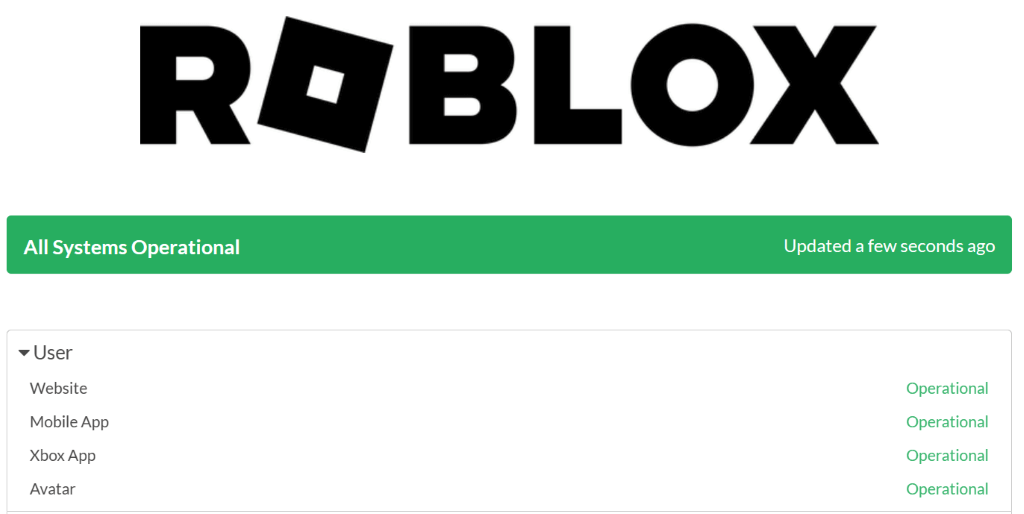
Dans ce cas, vous devrez attendre que l'entreprise rétablisse la plateforme.
Exécuter Roblox en tant qu'administrateur
Le manque de diverses autorisations peut empêcher Roblox de s'ouvrir ou de fonctionner comme prévu. Cela se produit lorsque vous utilisez l'application à partir d'un compte standard et non d'un compte administrateur sur votre PC.
Vous pouvez résoudre ce problème en exécutant votre application Roblox avec des droits d'administrateur..
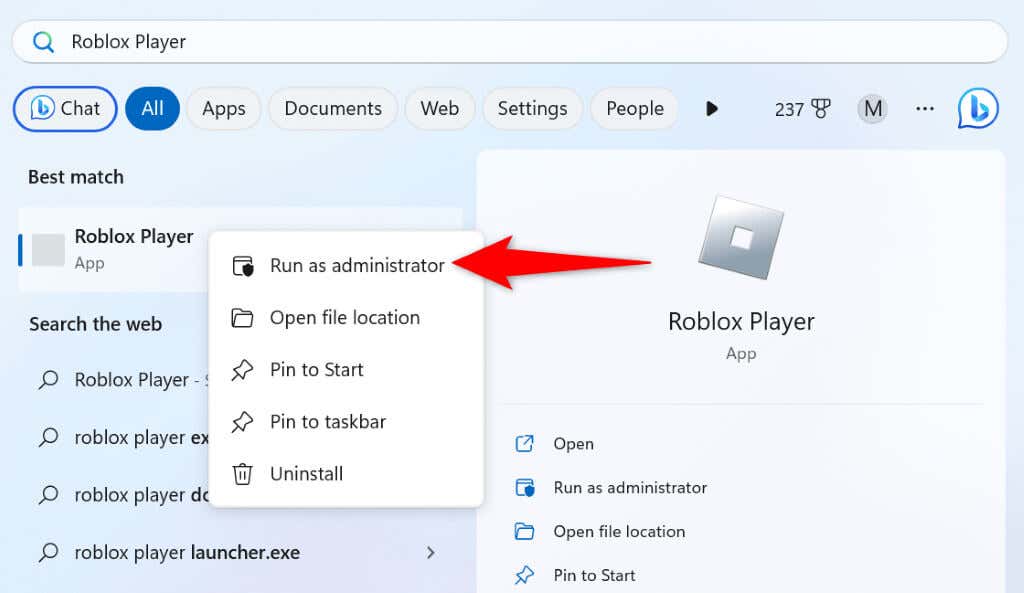
Si votre application s'ouvre sans message d'erreur en mode administrateur, faites en sorte que Windows lance toujours l'application avec des privilèges administratifs. De cette façon, vous n'aurez pas à sélectionner Exécuter en tant qu'administrateurchaque fois que vous souhaitez lancer l'application avec des droits d'administrateur.
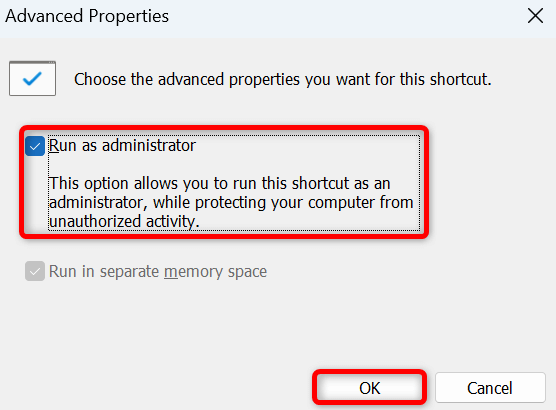
Corrigez l'erreur de lancement de Roblox en créant un dossier de téléchargement
Une solution qui a aidé les utilisateurs à corriger l'erreur « Une erreur s'est produite lors du démarrage de Roblox » est créer un dossier Téléchargements là où l'application Roblox est installée. Vous pouvez créer manuellement ce dossier, puis lancer l'application pour résoudre votre problème.
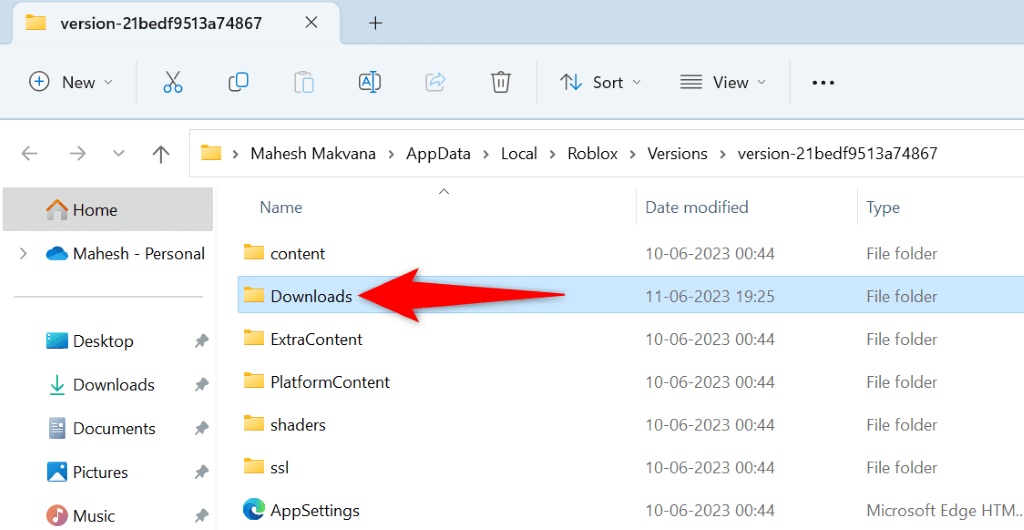
Désactivez votre service VPN
A VPN transfère vos données Internet via un serveur tiers, cachant ainsi votre véritable identité sur Internet. Bien que ce mécanisme offre divers avantages, comme le contournement des restrictions de votre FAI et l'accès au contenu géo-verrouillé, il ne fonctionne pas toujours bien avec certaines applications compatibles Internet.
Dans votre cas de problème Roblox, désactivez votre service VPN et voyez si cela résout votre problème. Vous pouvez désactiver le service dans la plupart des applications VPN en ouvrant l'application et en désactivant la grande bascule sur l'écran principal..
Une fois que vous avez fait cela, lancez Robloxet voyez si l'application s'ouvre.
Autoriser Roblox via le pare-feu Windows Defender
Le pare-feu intégré de Windows surveille vos connexions réseau entrantes et sortantes et bloque toute connexion suspecte. Il est possible que votre pare-feu ait bloqué l'accès de Roblox à Internet, ce qui a amené l'application à récupérer un message d'erreur.
Dans ce cas, vous pouvez ajouter Roblox à la liste sécurisée de votre pare-feu afin que votre pare-feu permette toujours à votre application d'établir les connexions requises.
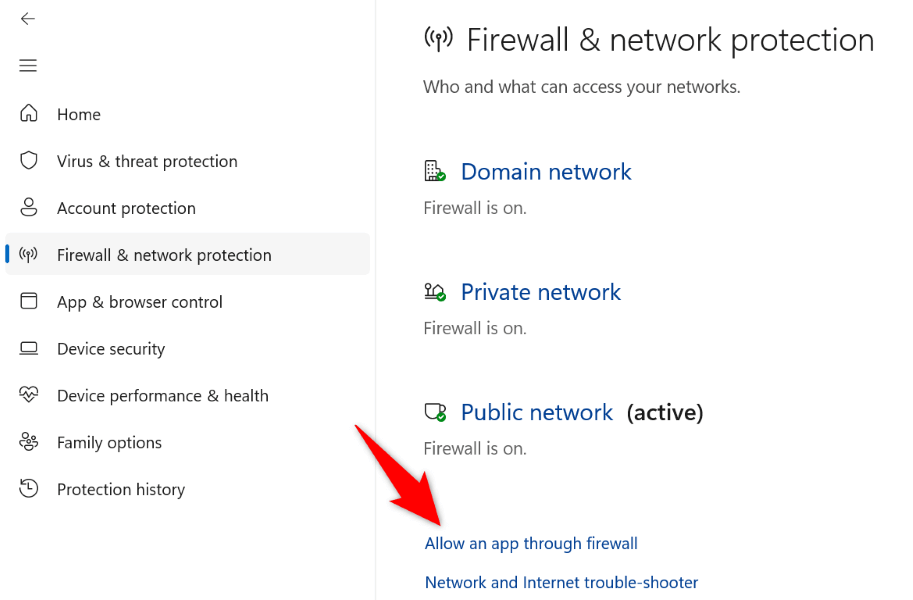
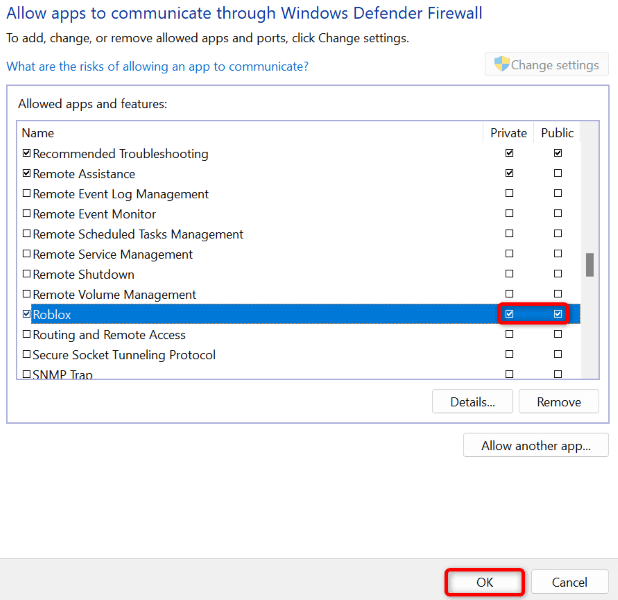
Vider votre cache DNS Windows
Windows 11 et 10 mettent en cache vos requêtes DNS pour vous permettre de traduire rapidement les noms de domaine en adresses IP. Ce cache DNS a peut-être été corrompu, empêchant Roblox de se connecter aux sites prévus.
Dans ce cas, vous pouvez videz votre cache DNS défectueux et résoudre votre problème. Vous ne perdez pas vos données en faisant cela.
ipconfig /flushdns
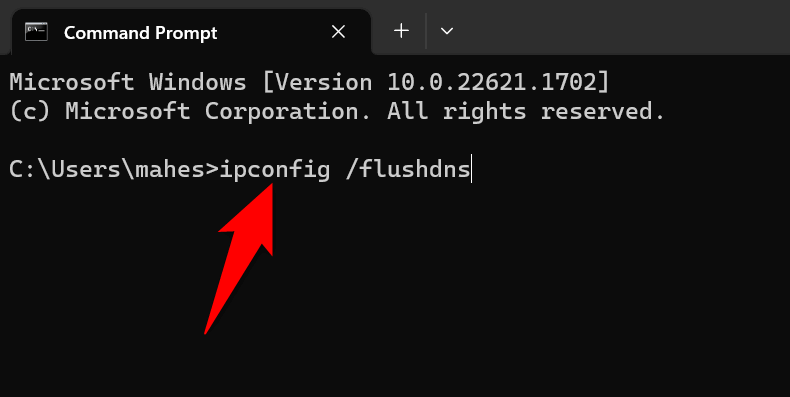
Désactivez le proxy sur votre PC Windows
Si vous avez configuré un serveur proxy sur votre PC, désactiver ce serveur pour voir si cela corrige votre erreur « Une erreur s'est produite lors du démarrage de Roblox ». Vous pouvez réactiver votre serveur proxy à tout moment..
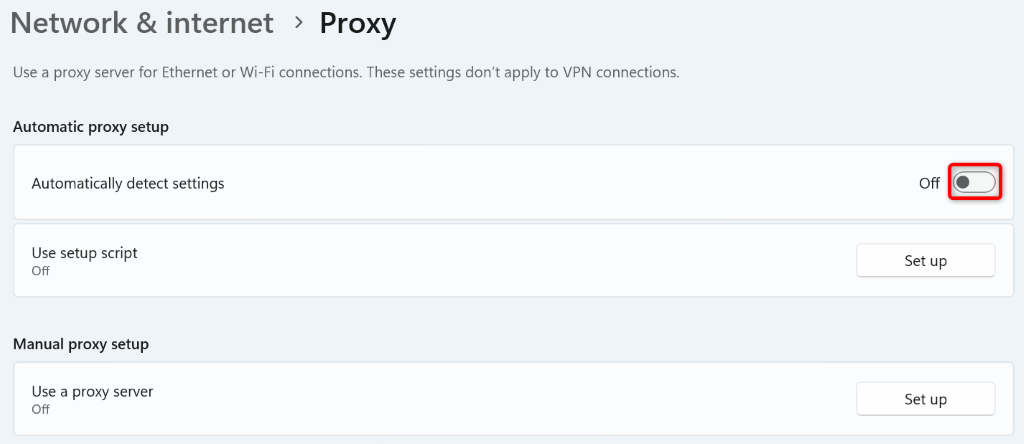
Supprimer et réinstaller Roblox sur votre ordinateur
Si votre erreur « Une erreur s'est produite lors du démarrage de Roblox » n'a pas encore disparu, les fichiers principaux de votre application sont peut-être corrompus. Les fichiers sont corrompus pour diverses raisons, notamment par des virus et des logiciels malveillants qui modifient le contenu de vos fichiers.
Si tel est votre cas, vous pouvez désinstallez et réinstallez l'application Roblox Player sur votre PC pour résoudre votre problème. Cela supprime les fichiers défectueux de l'application et apporte de nouveaux fichiers de travail, résolvant ainsi tous les problèmes causés par les fichiers de l'application.
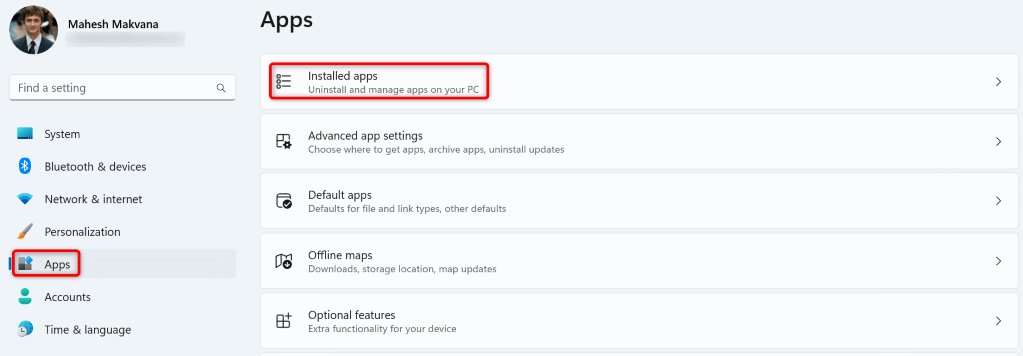
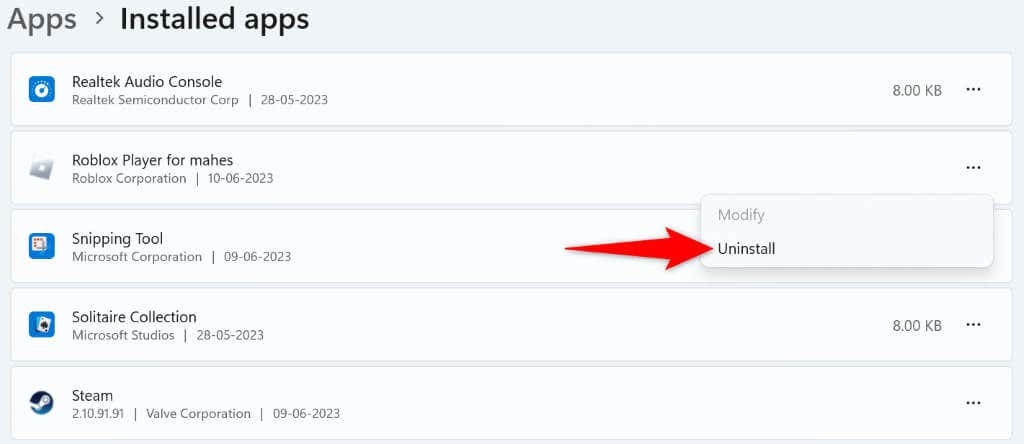
Résoudre l'erreur Roblox vous empêchant de lancer l'application sur votre PC
L'erreur « Une erreur s'est produite lors du démarrage de Roblox » de Roblox vous empêche de lancer et d'utiliser l'application sur votre PC. Cette erreur se produit en raison de fichiers corrompus, du manque de diverses autorisations et d'autres raisons. Heureusement, résoudre ce problème n'est pas aussi difficile qu'on pourrait le penser.
Utilisez les méthodes décrites ci-dessus et vous constaterez que votre problème est résolu et Roblox Player s'ouvre comme il se doit. Profitez-en !
.